
Method 1: Standard Méiglechkeeten
Et ginn e puer Méiglechkeeten fir d'Inhalter vun der Samsung Redoxy A51 ze fixéieren ouni zousätzlech Software z'installéieren.Optioun 1: Kombinatioun vu kierperleche Knäppercher
- Dréckt séier op déi zwee Schlësselen um Apparat Wunneng: "Swing" Volumen erof an of.
- SPECIAL Panel mat Hëllef fir d'Bild am Editeur opzemaachen
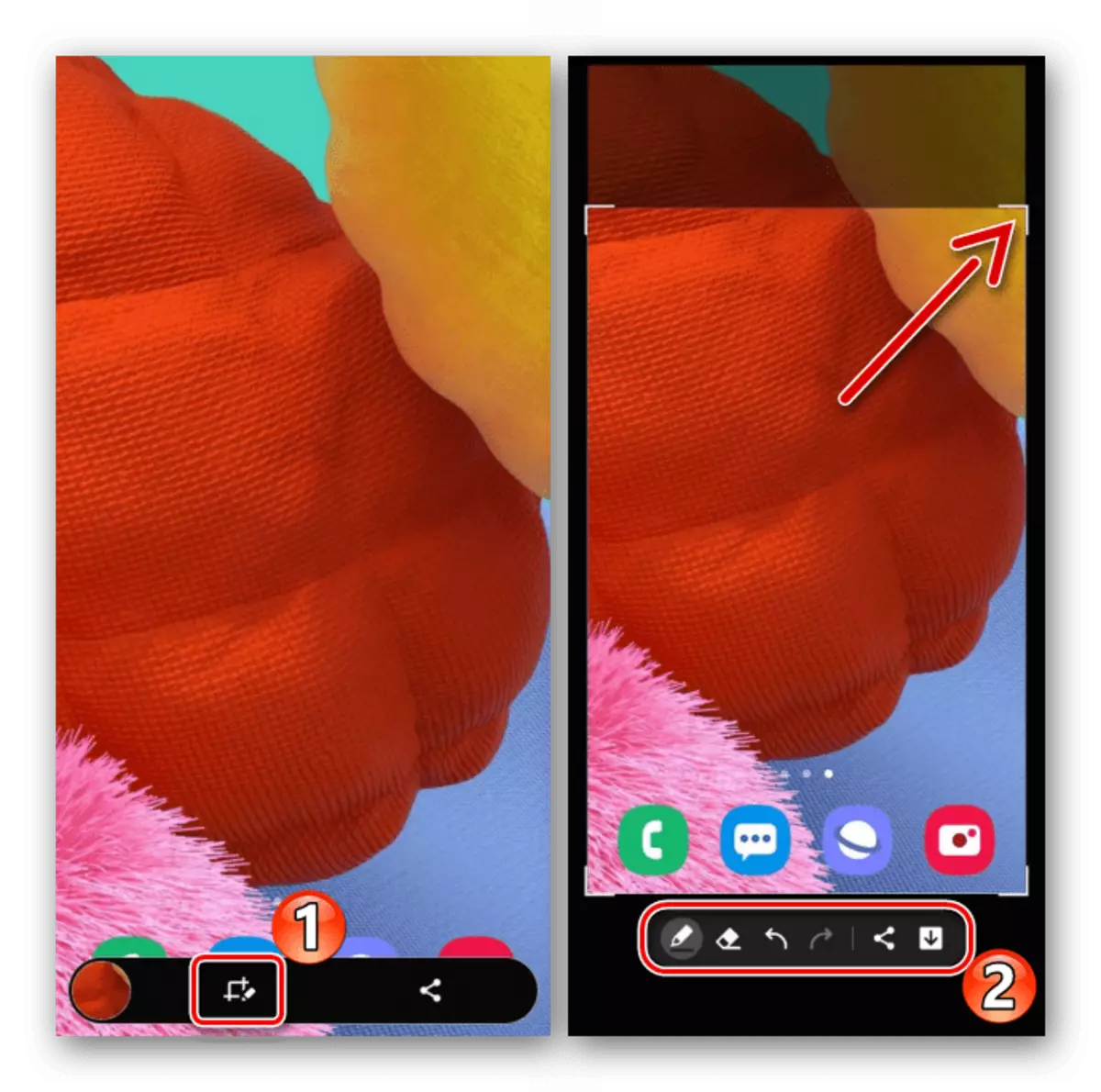
entweder deelen et.
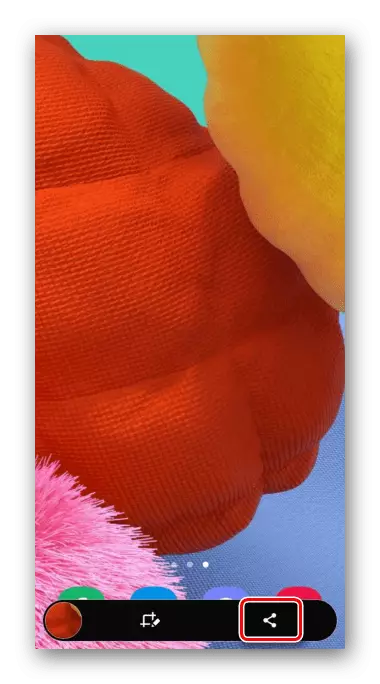
Wann déi erwähnt Panel net ugewise gëtt, kann et verbonne ginn. Fir dëst ze maachen, gitt op d'System Astellunge Sektioun mat zousätzlech Funktiounen,
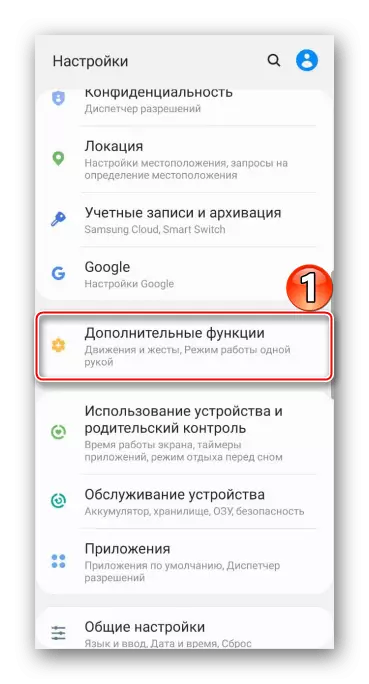
Dann, ënnert de Screenshot Parameteren, mir fannen déi gewënschten Optioun an dréit et op.
- Dir kënnt Zougang zum erstallt Screenhot aus der Notifikatiounsberäich kommen. Hei kann et just opmaachen
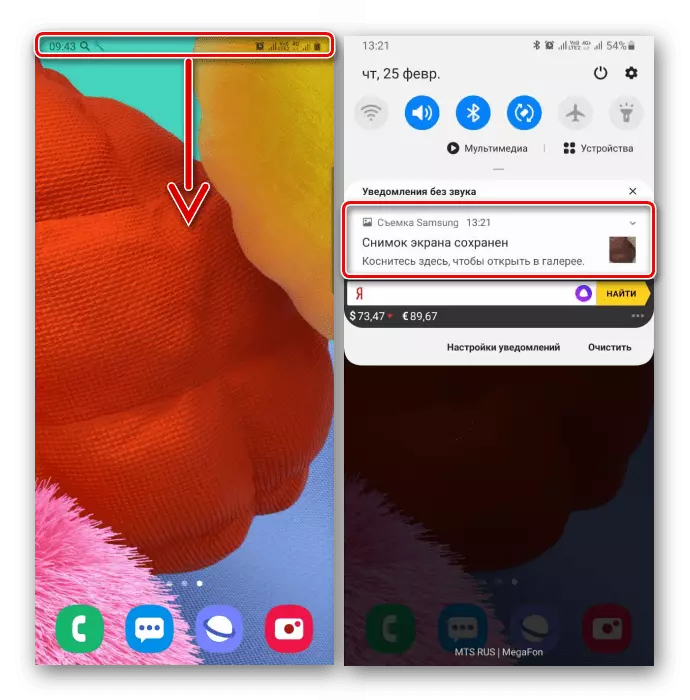
Oder aner Aktiounen maachen.
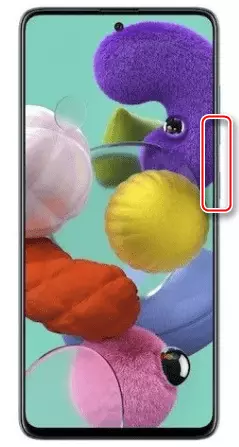
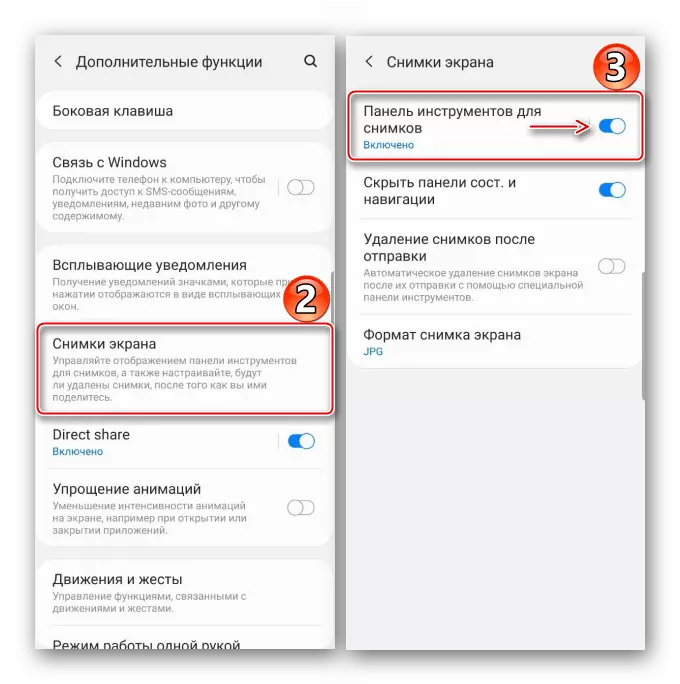
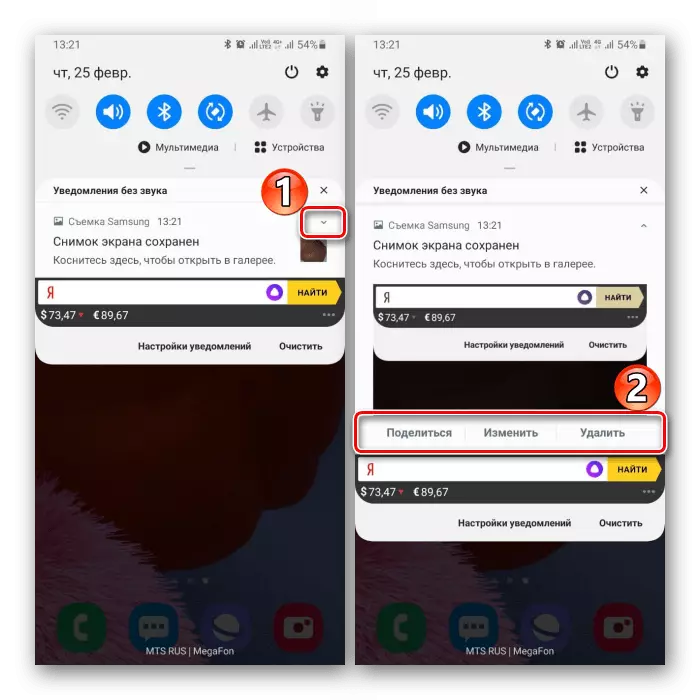
Optioun 2: Mat Hëllef vu Gesten
- Erstellt e Bildschirm op Galaxy A51 Kann e Geste vun der Handfläch sinn. D'Léisung ass defneitivt, awer et geet net emmer no vun deenen éischte Kéier, mat der Optioun ze schaffen, mat elo selwer dohinner enthalen. Réckelen an eng Sektioun mat zousätzlech Featuren am Apparatastellungen,
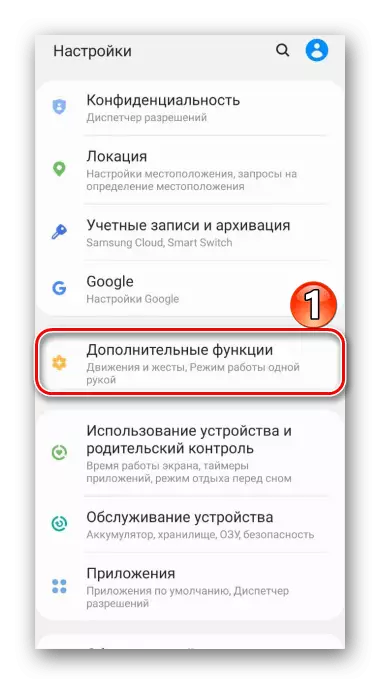
An dann ënnert de méigleche Bewegungen a Gesten, déi mir fannen, da kréien de Screenshot vum Écran mat Handfläch.
- E Bild ze huelen, musst Dir de Rand vun der Handel um Ecran verbréngen.
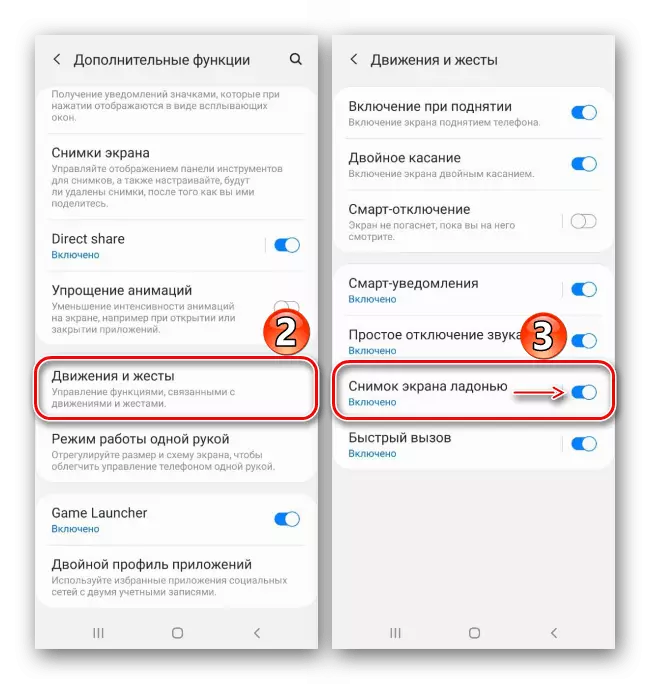
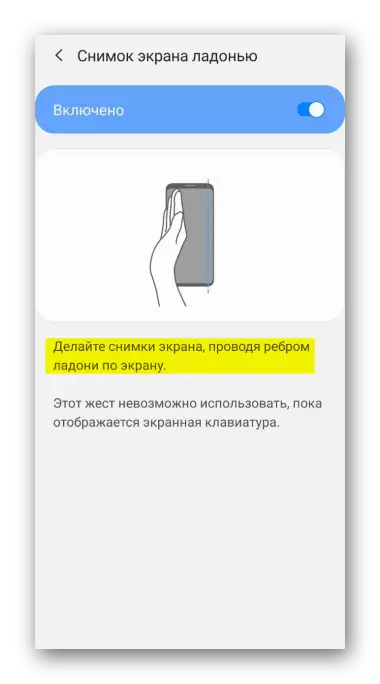
Optioun 3: Spezialfunktiounen
- Mat dem "AUXILIE Menü" kënnt Dir séier Zougang zu den Haaptzweckung vum Samsung Telefon. Dës Feature kann nëtzlech sinn fir d'Benotzer mat kierperlechen Stéierungen, zum Beispill, de Mangel u Konsistenz an de Bewegungen. Par défaut, den "AUXILIARY Menu" ass ausgeschalt, also mir planzen op déi speziell Features "Astellunge. Sektioun,
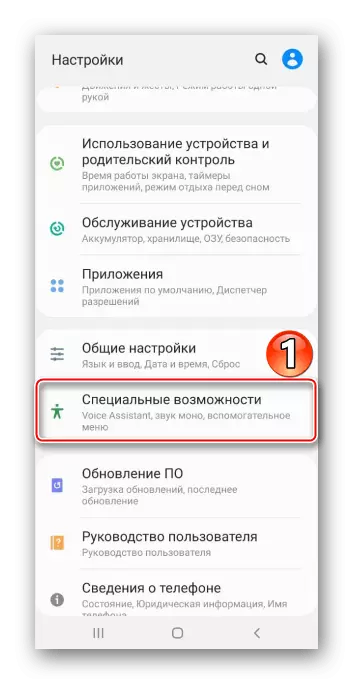
Mir fannen d'Optioun an iwwersetzt de "Slider" niewent der "op" Positioun.
- Am richtege Moment, op mat engem Dräigethablot eleng "undemaachen.
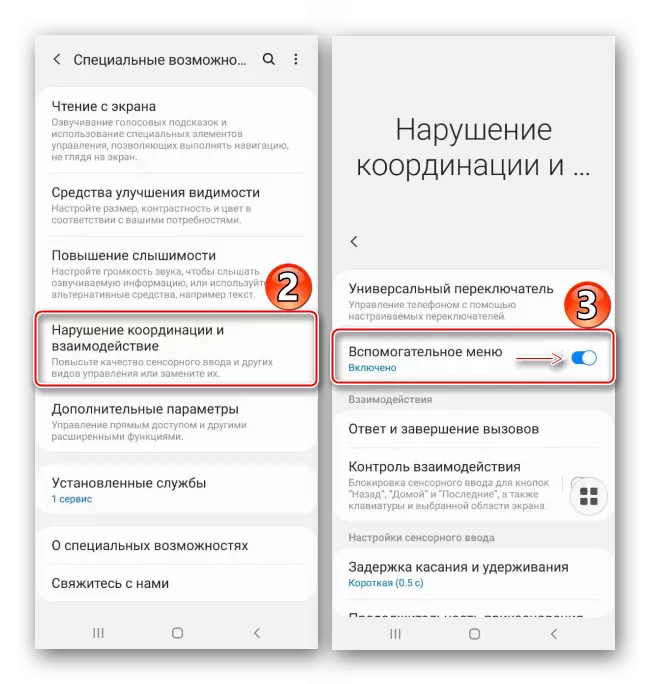
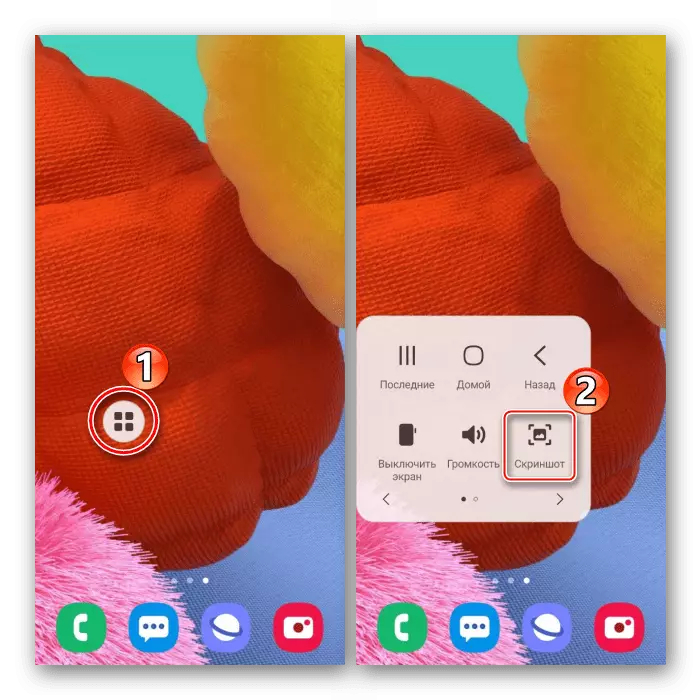
Optioun 4: scrollt mat Scrollen
- Mat dëser Funktioun, e laange Screenshot gëtt gemaach, erlaabt e puer Schirmungen ze verbannen déi erofkréien. An dësem Fachläit leleitéiert dës Do Not néideg, well et automatesch verfügbar op déi richteg Zäit verfügbar sinn. Elo passt op dësDaten Methodeg Methoden, klickt dann dann Press dann op de Knäppchen mat der Spillsaach andrécken. Also déi gewënschte Zuel vu Schiirme erfaasst.
- Als Resultat kréien mir e laangen Screenshot.
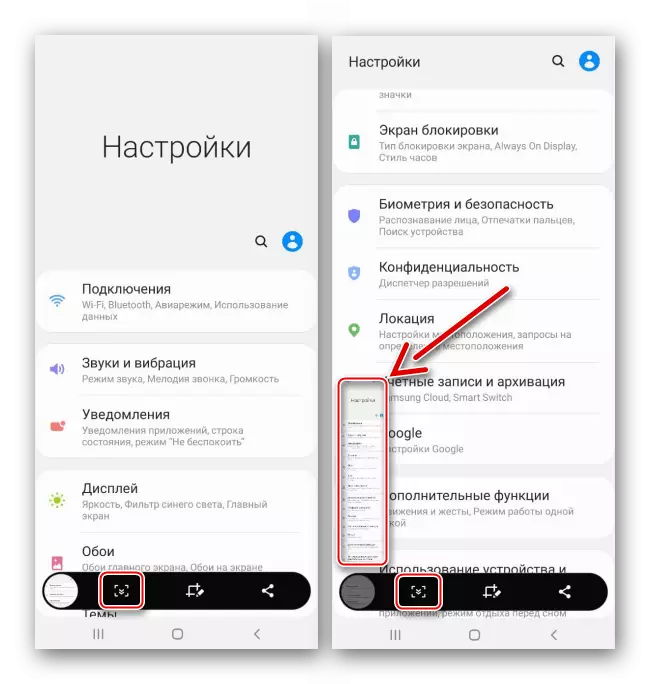
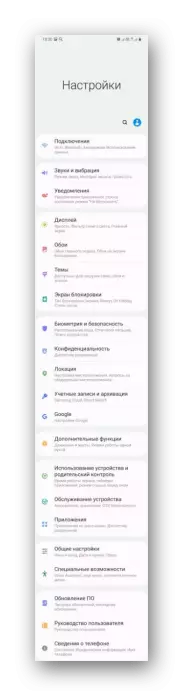
Optioun 5: Rand Interface
Mir schwätze mer pammonunendawongsprooch, déi nëtzlech Funktiounen a Galaxis a Galagen kombinéiert gemallech a war Et besteet aus Panelen, déi derbäi ka ginn oder am Géigendeel, läschen. Betruecht wéi ee Screenshot mat Rand ze maachen.
- Wann den Interface ageschalt ass, ass säi Markaker. Swipt um Display zitt et an den Zentrum.
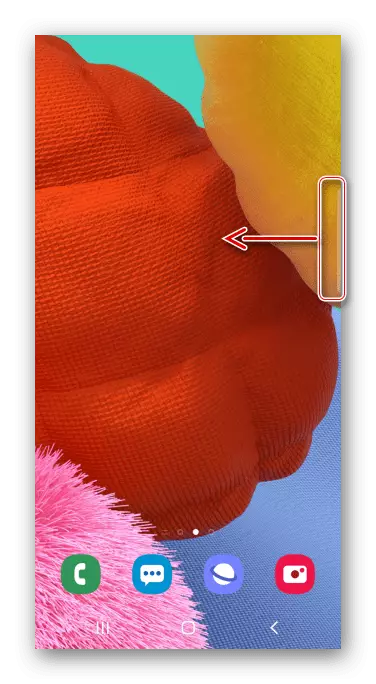
An der Verontreiung vun engem Markéierer, Dir maacht d'Parameteren vum Curved Écran op
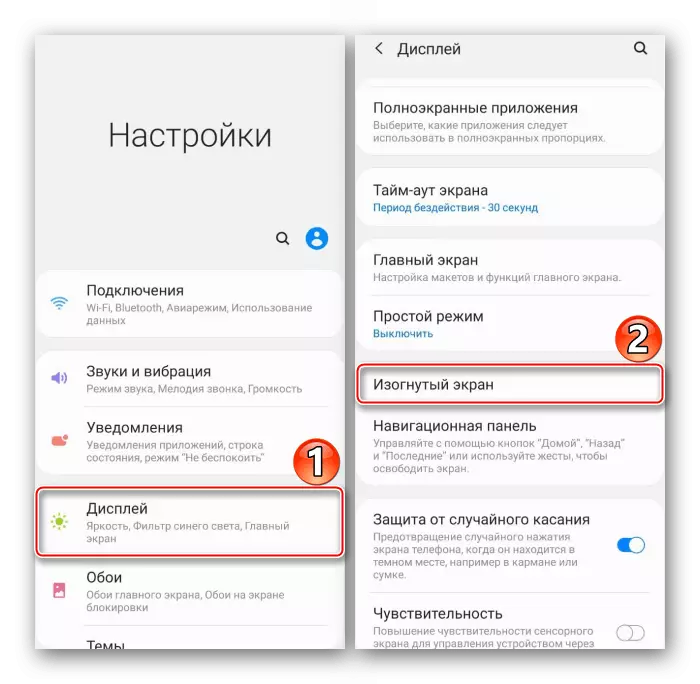
an aktivéiert d'Funktioun.
- Maach dir fir de Panel "Wielt a retten", mir fannen et duerch d'Säit.
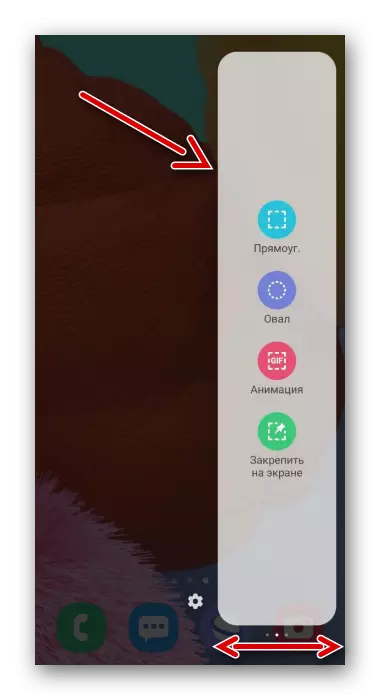
Fir dësen Artikel ze addéieren, wann et fehlt, klickt op de "Astellungen" Ikonen a wielt déi gewënschten Optioun tëscht dësen verfügbaren Optioun.
- Mir drécken der "Allocatioun" Ikon, arganiséieren de Framit eraus, fir d'Critènen fir datt de Gebitt kritt, an bestätegt, d'Aktioun.
- Benotzt d'Bar aus ënnen fir de Snapshot ze handhaben, verdeelt oder spuert et an der Erënnerung.
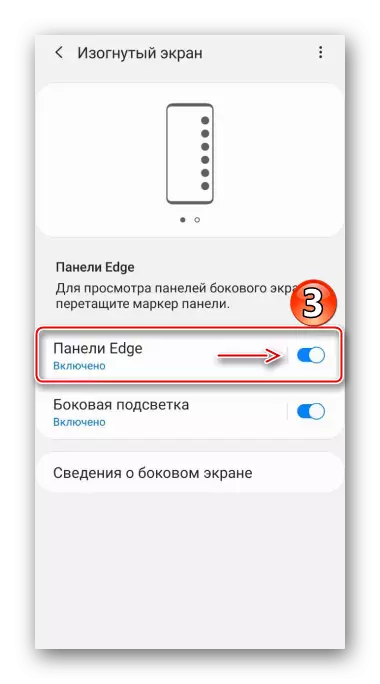
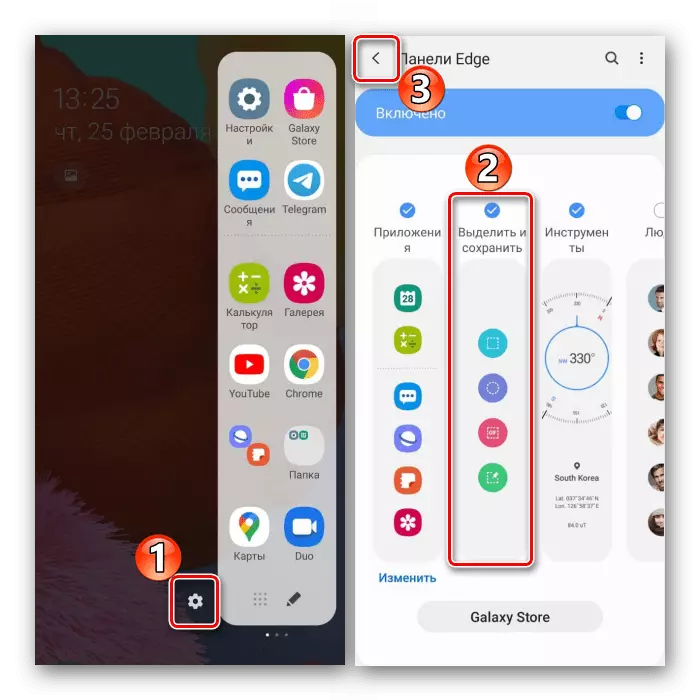
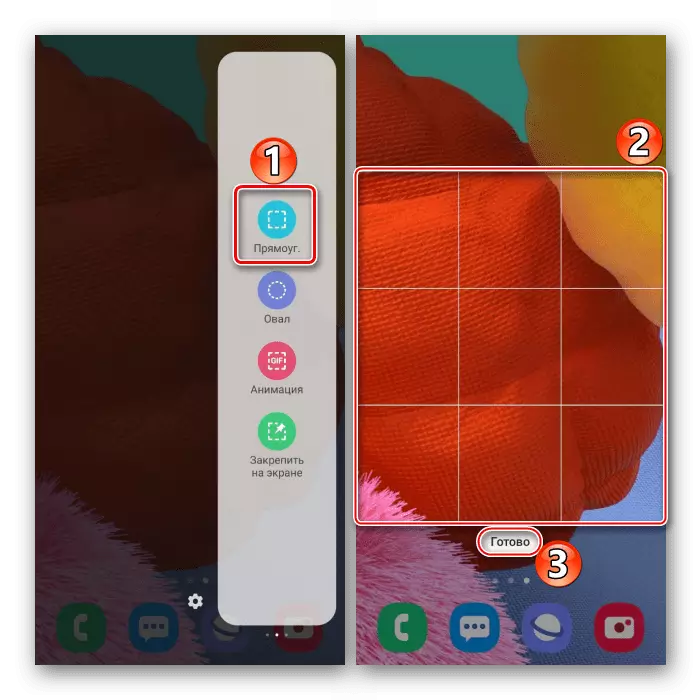
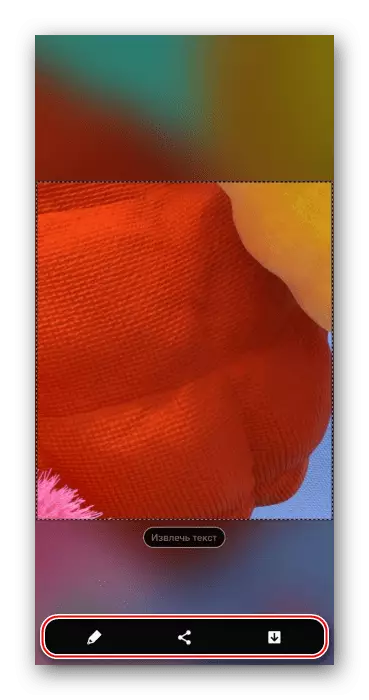
Plaz Späichere vu Biller
Erstellt Fotoen déi mir sichen an der Uwendung "Galerie"
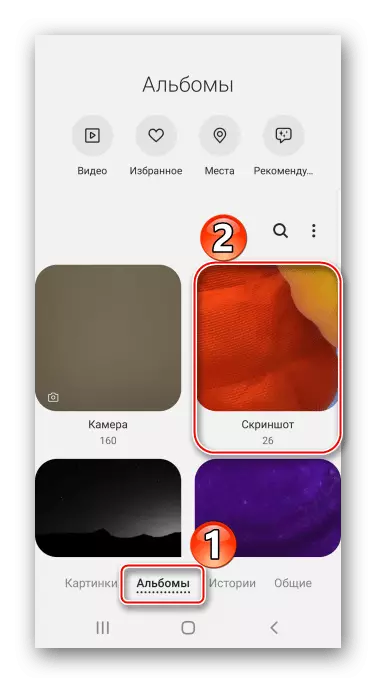
Entweder mam Datei Manager benotzt Mir fannen de "Screenshots" Dossier an der Erënnerung vum Smartphone.
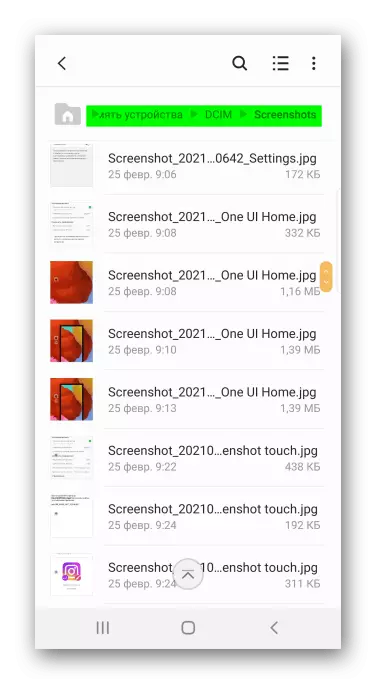
Gesinn och: Wéi ee Screenshot op Samsung Galaxy A21s, Galaxy A10, Galaxy A31, Galaxis A41, Galaxis A50
